Övervaka maskinvarustatus för Azure FXT Edge Filer
Azure FXT Edge Filer-hybridlagringscachen har flera statusljus inbyggda i chassit för att hjälpa administratörer att förstå hur maskinvaran fungerar.
Status för systemhälsa
Om du vill övervaka cacheåtgärder på en högre nivå använder du programsidan Kontrollpanelen instrumentpanel enligt beskrivningen i Kontrollpanelen instrumentpanelsguiden
Lysdioder för maskinvarustatus
Det här avsnittet beskriver de olika statuslampor som är inbyggda i Azure FXT Edge Filer-maskinvaran.
Lysdioder för hårddiskstatus

Varje drivhjul har två status-lysdioder: en aktivitetsindikator (1) och en statusindikator (2).
- Aktivitetslysdiod (1) tänds när enheten används.
- Statuslysdiod (2) anger enhetens villkor med hjälp av koderna i tabellen nedan.
| Led-tillstånd för enhetsstatus | Innebörd |
|---|---|
| Blinkar grönt två gånger per sekund | Identifiera enhet eller Förbereda enheten för borttagning |
| Av (avstängt) | Systemet har inte startats eller Enheten är redo att tas bort |
| Blinkar grönt, gult och av | Enhetsfel förutsägs |
| Blinkar gult fyra gånger per sekund | Enheten misslyckades |
| Helgrön | Enheten är online |
Enhetens högra sida (3) är märkt med enhetens kapacitet och annan information.
Enhetsnummer skrivs ut på utrymmet mellan enheterna. I Azure FXT Edge Filer är enhet 0 den övre vänstra enheten och enhet 1 ligger direkt under den. Numreringen fortsätter i det mönstret.
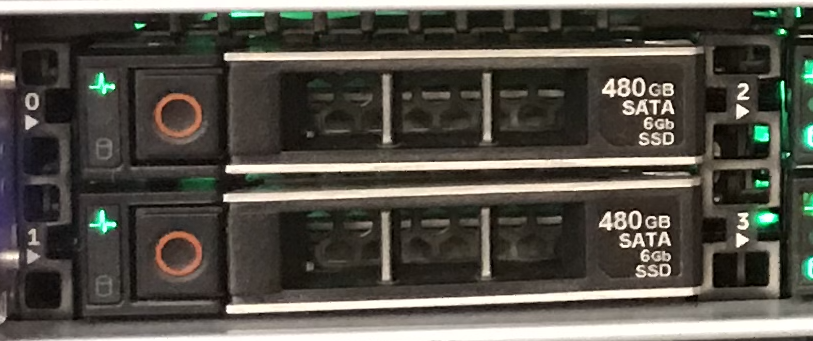
Vänster kontrollpanel
Den vänstra kontrollpanelen har olika status-LED-indikatorer (1) och en stor ljus systemhälsoindikator (2).

Statusindikatorer för kontrollpanelen
Statusindikatorerna till vänster visar ett starkt gult ljus om det finns ett fel i systemet. I tabellen nedan beskrivs möjliga orsaker och lösningar för felen.
Om du fortfarande har felet när du har provat dessa lösningar kontaktar du supporten för att få hjälp.
| Ikon | Beskrivning | Feltillstånd | Möjliga lösningar |
|---|---|---|---|
|
|
Enhetsstatus | Enhetsfel | Kontrollera systemhändelseloggen för att avgöra om enheten har ett fel, eller Kör rätt onlinediagnostiktest; starta om systemet och köra inbäddad diagnostik (ePSA) eller Om enheterna har konfigurerats i en RAID-matris startar du om systemet och anger konfigurationsverktyget för värdkortet |
|
|
Temperaturstatus | Termiskt fel – en fläkt har till exempel misslyckats eller att den omgivande temperaturen ligger inom intervallet | Sök efter följande adresserbara villkor: En kyl fläkt saknas eller har misslyckats Systemets skydd, lufthölje, minnesmodulen är tom eller den bakre utfyllnadskonsolen tas bort Omgivningstemperaturen är för hög Externt luftflöde hindras |
|
|
Elektrisk status | Elektriskt fel – till exempel spänning utom räckhåll, felande PSU eller en misslyckad spänningsregulator | Kontrollera systemhändelseloggen eller systemmeddelandena för det specifika problemet. Om det finns ett PSU-problem kontrollerar du PSU-status-lysdioderna och återställer PSU:t om det behövs. |
|
|
Minnesstatus | Minnesfel | Kontrollera systemhändelseloggen eller systemmeddelandena för platsen för det misslyckade minnet. återställ minnesmodulen. |
|
|
PCIe-status | PCIe-kortfel | Starta om systemet. uppdatera PCIe-kortdrivrutiner; installera om kortet |
Statusindikator för systemhälsa
Den stora upplysta knappen till höger på den vänstra kontrollpanelen anger övergripande systemstatus och används även som en enhetslokaliserarlampa i system-ID-läge.
Tryck på knappen systemhälsa och ID för att växla mellan system-ID-läge och systemhälsoläge.
| Statustillstånd för systemhälsa | Villkor |
|---|---|
| Helblå | Normal drift: systemet är aktiverat, fungerar normalt och system-ID-läget är inte aktivt. Tryck på knappen systemhälsa och ID om du vill växla till system-ID-läge. |
| Blinkande blått | System-ID-läget är aktivt. Tryck på knappen systemhälsa och system-ID om du vill växla till systemets hälsoläge. |
| Hel bärnsten | Systemet är i felsäkert läge. Om problemet kvarstår kontaktar du Microsofts kundtjänst och support. |
| Blinkar gult | Systemfel. Kontrollera systemhändelseloggen för specifika felmeddelanden. Information om händelse- och felmeddelanden som genereras av systemets inbyggda programvara och agenter som övervakar systemkomponenter finns på sidan Sökning efter felkod på qrl.dell.com. |